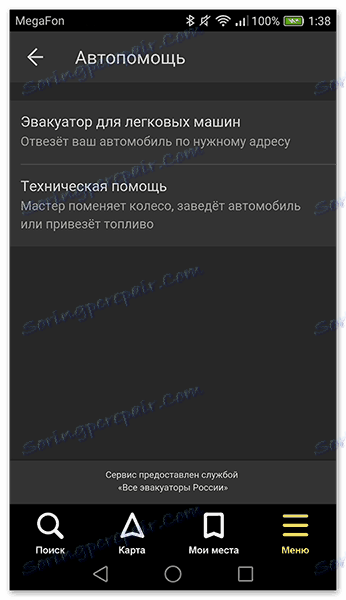Na Android používame službu Yandex.Navigator
Yandeks.Navigator je jedným z najbežnejších navigátorov pre Android OS v Rusku. Aplikácia sa môže pochváliť bohatou funkčnosťou, rozhranie je úplne v ruštine a žiadna obsedantná reklama. Tiež nespornou výhodou je, že je úplne zadarmo. V ďalšom článku vám povieme, ako používať službu Yandex.Navigator na svojom smartfóne.
obsah
Na Android používame službu Yandex.Navigator
Po prečítaní nižšie uvedeného materiálu sa naučíte nastaviť navigátor, trasy trasy online a offline a použiť ďalšie nástroje v nepredvídaných situáciách na ceste.
Krok 1: Nainštalujte aplikáciu
Ak chcete prevziať aplikáciu Yandex.Navigator na smartphone s Androidom, kliknite na odkaz nižšie, kliknite na tlačidlo "Inštalovať" a počkajte, kým sa aplikácia stiahne na smartphone.
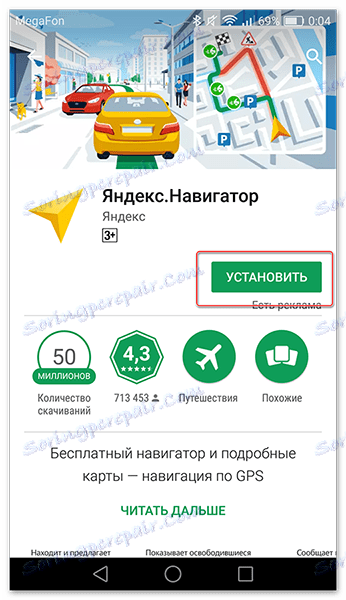
Krok 2: Prispôsobenie
- Aby bol navigátor vhodný na použitie, musí byť prispôsobený. Takže po inštalácii prejdite na Yandex.Navigator kliknutím na ikonu aplikácie na pracovnej ploche vášho smartfónu.
- Pri prvom spustení sa na obrazovke objavia dve žiadosti o prístup k aplikácii pre geolokáciu a mikrofón. Pre správnu funkciu Yandex.Navigator sa odporúča udeliť súhlas - v obidvoch prípadoch kliknite na možnosť "Povoliť" .
- Potom kliknite na tlačidlo "Ponuka" v pravom dolnom rohu obrazovky a prejdite na "Nastavenia" . Po prvé, bude existovať stĺpec nastavení týkajúci sa mapy. Zvážte iba tie z nich, ktoré skutočne ovplyvňujú používanie navigátora.
- Prejdite na kartu "Zobrazenie mapy" a vyberte si medzi štandardným usporiadaním ulíc a ciest alebo satelitom. Každý vidí karty vlastným spôsobom, ale je výhodnejšie používať schematické mapy.
- Ak chcete používať navigátor v režime offline, prejdite na položku ponuky "Načítavanie máp" a kliknite na vyhľadávací panel. Potom vyberte navrhované mapy krajín, regiónov, okrajov, miest a početných provincií alebo použite vyhľadávanie napísaním názvu požadovanej oblasti.
- Ak chcete zmeniť ikonu polohy, prejdite na kartu "Kurzor" a vyberte jednu z troch možností.
- Ďalším dôležitým stĺpcom nastavení je "Zvuk" .
- Ak chcete vybrať hlasový asistent, prejdite na kartu "Oznámenie" a vyberte hlasový herec, ktorý vás zaujíma. V cudzích jazykoch budú mať štandardné hlasy mužov a žien av ruštine je šesť pozícií.
- V záujme pohodlia by zostali zostávajúce tri položky. Aktivácia hlasu vám pomôže pri navigácii na trase bez toho, aby ste sa odpojili od cesty. Stačí povedať cieľovú adresu po príkaze "Počúvajte, Yandex" .
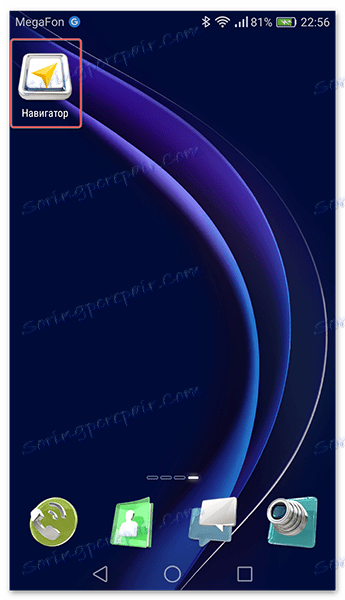

Po potvrdení povolení sa otvorí mapa, na ktorej sa zobrazí ikona vo forme šípky označujúcej vašu polohu.
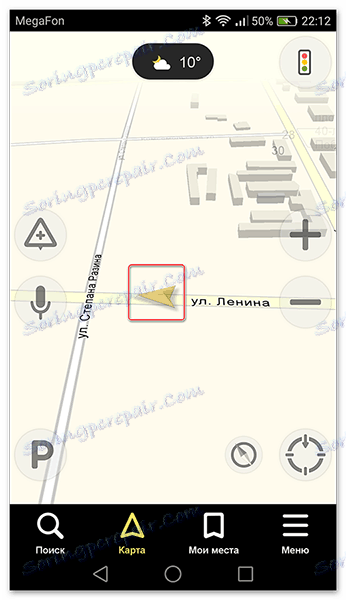
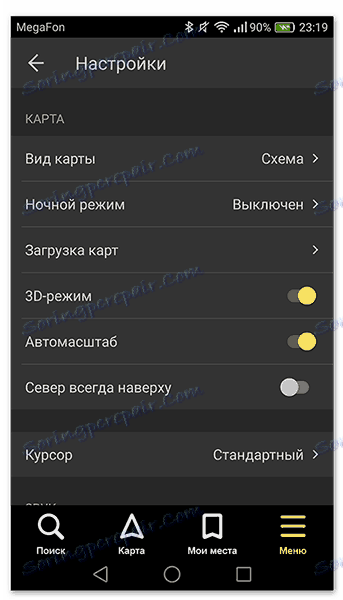

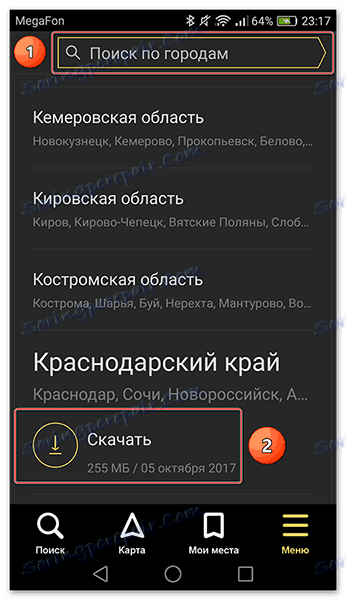
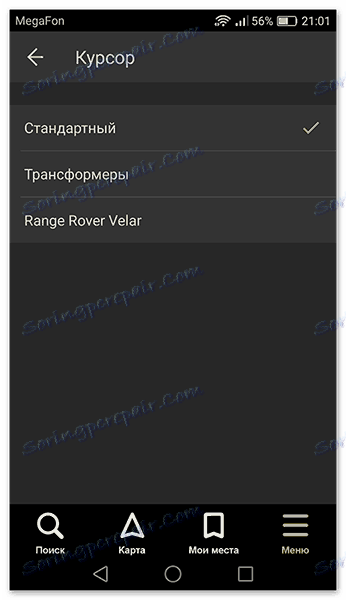
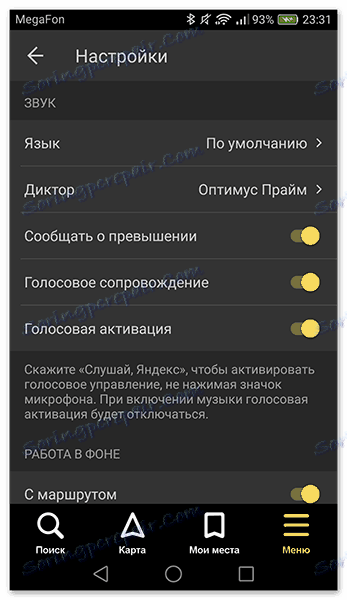
Ak chcete vybrať jazyk, ktorý vás zaujíma, na ktorom vám navigátor povie trasu a ďalšie informácie o ceste, prejdite na príslušnú kartu a kliknite na jeden z ponúkaných jazykov. Ak sa chcete vrátiť k nastaveniam, kliknite na šípku v ľavom hornom rohu.
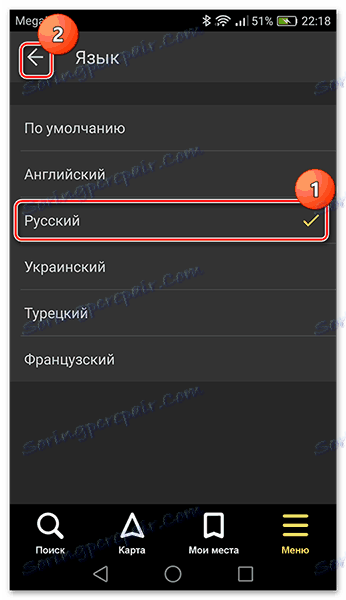
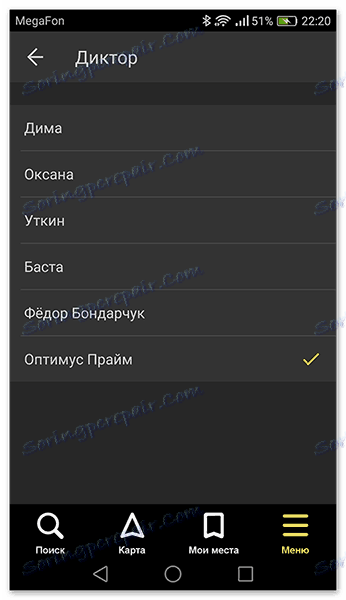
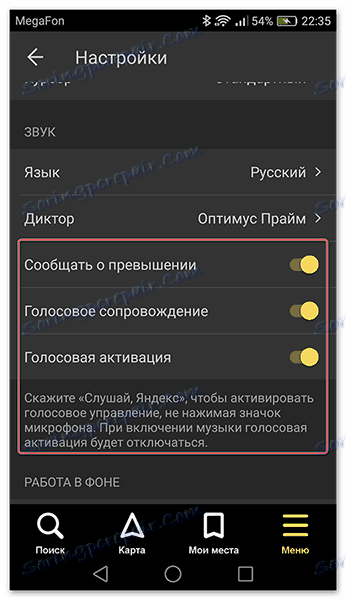
Toto základné nastavenie pre pohodlie používania konca navigátora. V spodnej časti zoznamu parametrov bude niekoľko ďalších položiek, ale nie sú tak významné, aby ich zdôrazňovali.
Krok 3: Používanie navigátora
- Ak chcete vytvoriť trasu, kliknite na "Hľadať" .
- V novom okne vyberte miesto z ponúkaných kategórií, históriu vašich ciest alebo manuálne zadajte požadovanú adresu.
- Keď navigátor našiel miesto alebo adresu, ktorú potrebujete, nad ním sa zobrazí informačný tablet s vzdialenosťami dvoch najbližších trás k cieľu. Vyberte ten správny a kliknite na tlačidlo "Let's go" .
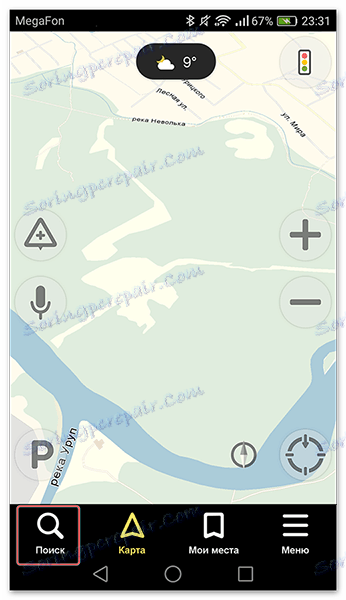
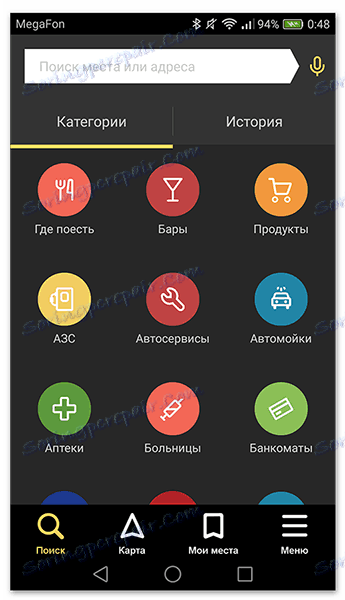
Alebo povedzte: "Počúvajte, Yandex" , a po zobrazení v spodnej časti obrazovky malého okna s textom "Hovoriť" povedzte adresu alebo miesto, kde musíte riadiť.
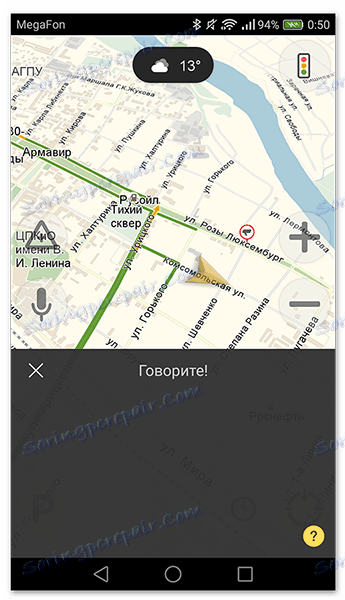
Ak nemáte k dispozícii žiadne prevzaté mapy na prácu v režime offline, potom vám žiadny spôsob, ako vás nájsť, nepomôže bez mobilného internetu alebo WiFi.
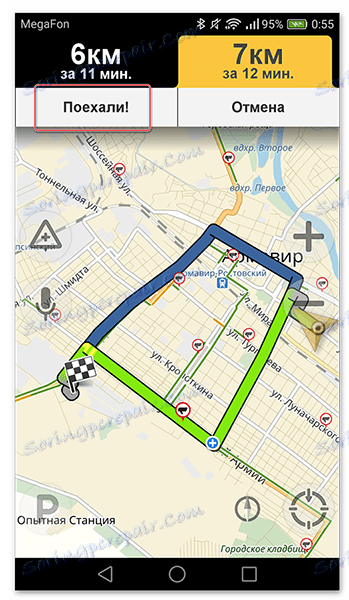
Následne prejde obrazovka do režimu jazdy, kde sa zobrazí vzdialenosť k prvej zákrute, rýchlosť a zostávajúci čas.
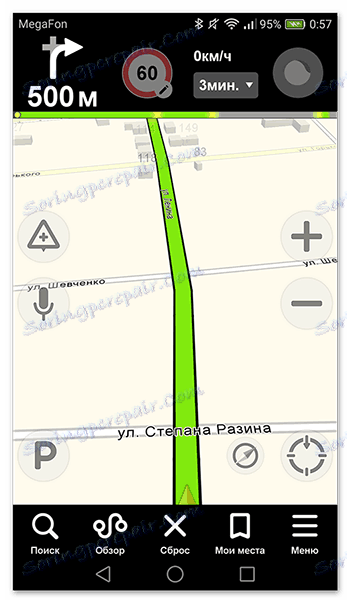
Potom zostáva pre vás, aby ste postupovali podľa pokynov hlásateľa. Ale nezabudnite, že je to technika, ktorá sa niekedy môže mýliť. Starostlivo sledujte cestné a dopravné značky.
Yandeks.Navigator tiež môže zobraziť dopravné zápchy, aby sa nedostali do dopravnej zápchy. Ak chcete túto funkciu aktivovať, kliknite na ikonu semafor v pravom hornom rohu. Potom sa cesty mesta stanú viacfarebnými, čo naznačuje ich zaneprázdnenosť. Cesty sú zelené, žlté, oranžové a červené - gradácia pochádza z voľnej cesty k dlhému dopravnému zápchu.
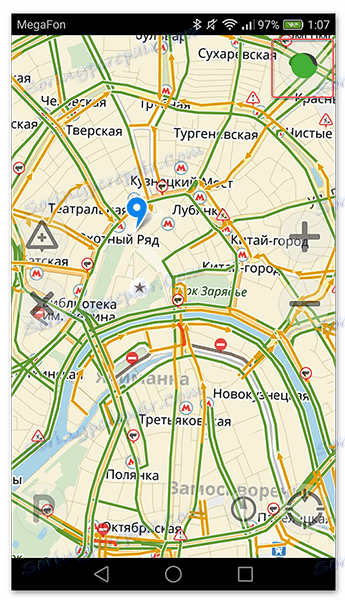
Pre pohodlie užívateľa vývojári Yandex.Navigator pridali funkciu označovania komentárov k udalostiam na ceste, ktoré sú k dispozícii každému vodičovi alebo chodcovi, ktorý nie je ľahostajný k incidentom. Ak chcete pridať udalosť, kliknite na ikonu trojuholníka s vnútorným znakom plus.
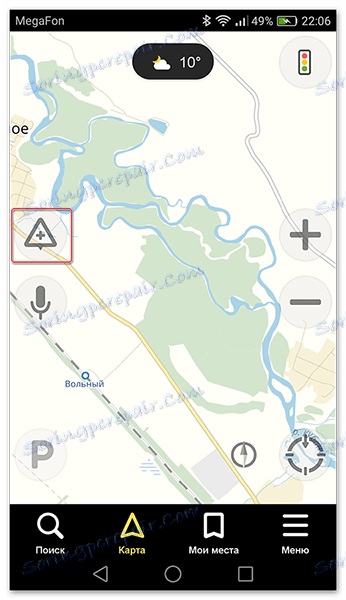
V hornej časti obrazovky sa okamžite otvorí zoznam ukazovateľov, ktoré môžete na mape nainštalovať pomocou akýchkoľvek komentárov. Či už ide o nehodu, opravu ciest, kameru alebo iný incident, vyberte požadovaný znak, napíšte komentár, ukážte na požadované miesto a kliknite na "Inštalovať" .
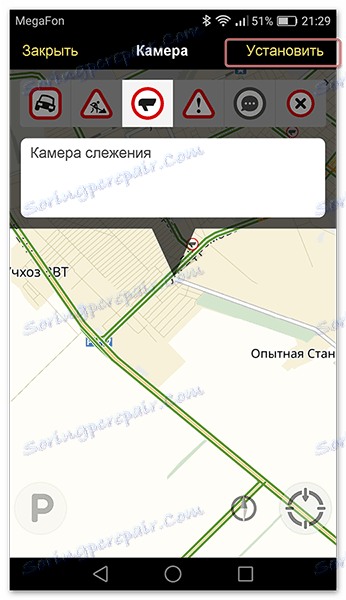
Potom na mape v tomto mieste uvidíte malý ukazovateľ. Kliknite na ňu a uvidíte informácie od používateľa.
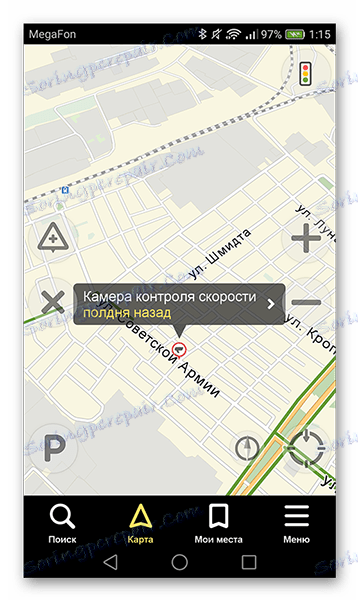
Nedávno v Yandeks.Navigator bola funkcia zobrazovania parkovacích miest. Ak ju chcete aktivovať, kliknite na tlačidlo v ľavom dolnom rohu vo forme anglického písmena "P" .
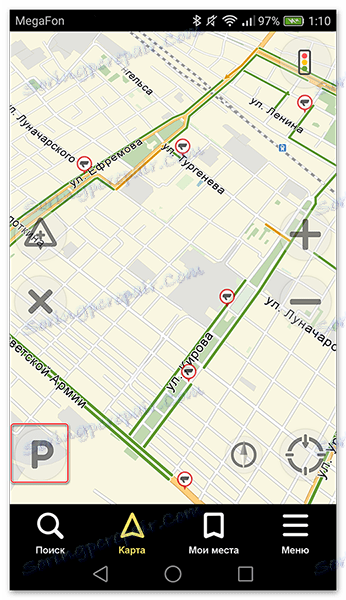
Teraz na mape uvidíte všetky parkovacie miesta v dedine, kde sa nachádzate. Budú zvýraznené modrými prúžkami.
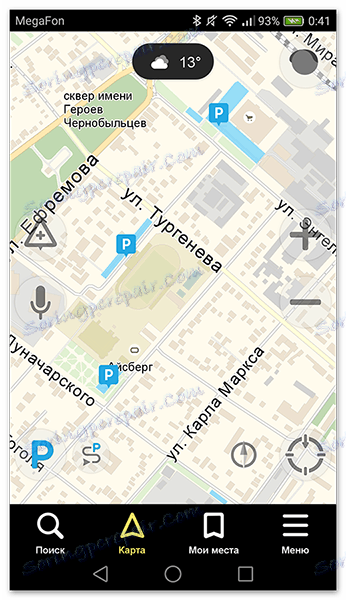
V tomto kroku sa ukončí základná práca s navigátorom. Ďalej uvažujeme o ďalších možnostiach.
Krok 4: Pracujte offline
Ak nemáte internet po ruke, ale je tu pracovný smartphone s prijímačom GPS, potom Yandex.Navigator av tomto prípade vám pomôže dostať sa do požadovaného bodu. Ale iba za predpokladu, že je smartphone už načítané mapy vašej oblasti alebo predtým uložené na trase, ktorú ste vytvorili.
Pri existujúcich mapách bude algoritmus na vytvorenie trasy podobný režimu online. A ak chcete požadovanú trasu uložiť vopred, kliknite na tlačidlo "Moje miesta" .
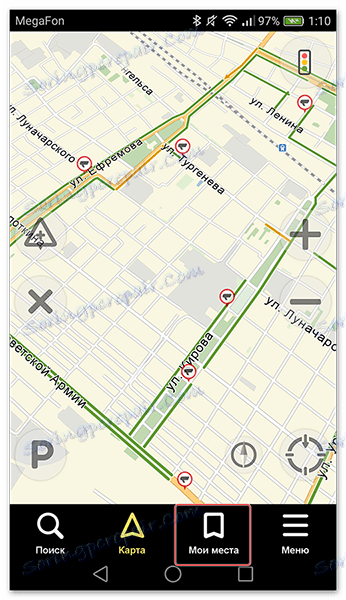
Ďalej zadajte svoju domácu a pracovnú adresu a v riadku "Obľúbené položky" pridajte adresy, na ktoré často chodíte.
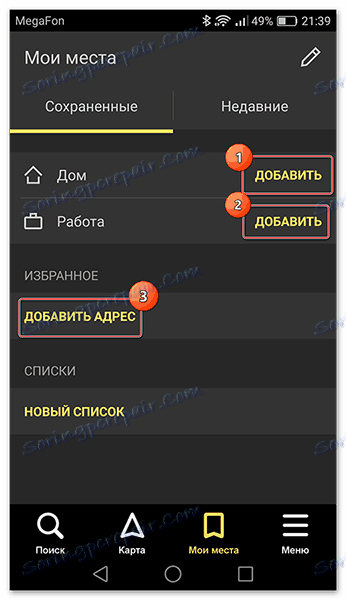
Teraz, aby ste mohli používať aplikáciu v režime offline s predinštalovanými mapami, povedzte hlasový príkaz "Listen, Yandex" a zadajte alebo ručne vyberte miesto, kde chcete prejsť.
Krok 5: Práca s nástrojmi
V ponuke je skupina kariet s názvom "Nástroje" a niekoľko z nich môže byť užitočné pre vás. V inteligentnom telefóne so systémom Android pracujú iba s aktívnym internetovým pripojením.
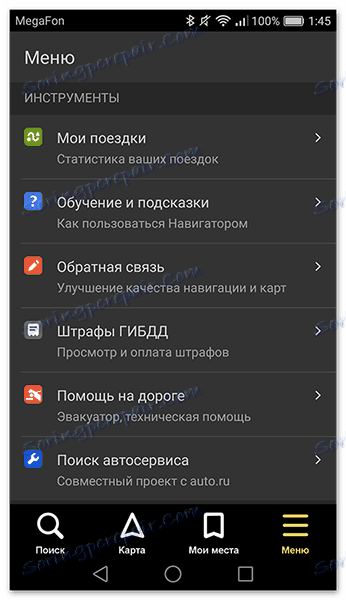
- "Moje cesty" - ak chcete aktivovať túto funkciu, kliknite na tlačidlo "Uložiť" . Potom navigátor uloží všetky informácie o vašich pohyboch, ktoré potom môžete prehliadať a dokonca zdieľať so svojimi priateľmi.
- "Pokuty štátneho inšpektorátu bezpečnosti premávky" - skontrolovať, či ste napísali pokuty, vložte svoje osobné údaje do príslušných stĺpcov a kliknite na tlačidlo "Kontrola" . Aj za prítomnosti pokút ich môžete ihneď zaplatiť.
- "Pomoc na ceste" - na tejto karte môžete využiť služby evakuátora alebo technickej pomoci. Ak chcete zavolať špeciálne zariadenie alebo špecialista, kliknite na pomoc, ktorú potrebujete.
![Karta Auto-care]()
V nasledujúcom okne zadajte informácie o polohe, vozidlo, miesto, kam potrebujete osloviť, telefón a očakávajte, keď ste kontaktovaní.
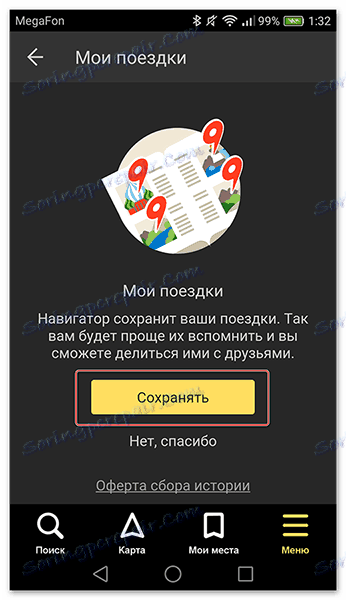
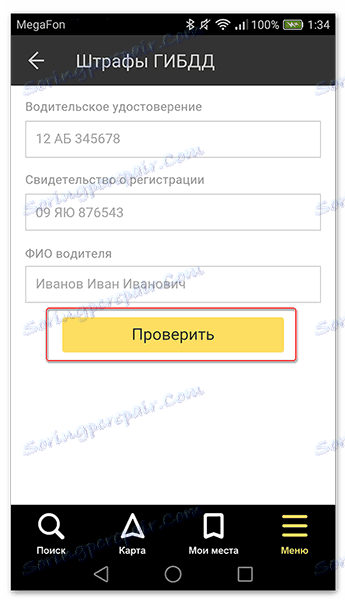
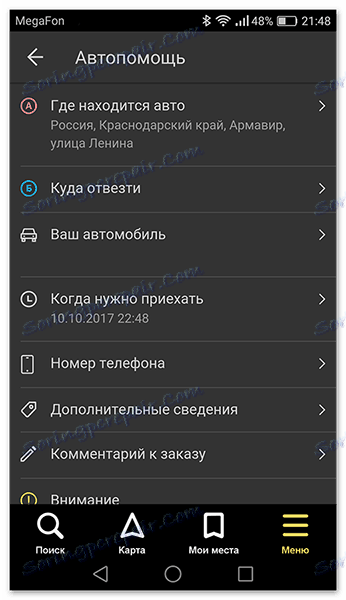
Týmto sa uzatvárajú naše pokyny pre prácu s aplikáciou. Existuje mnoho zaujímavých a dlhotrvajúcich riešení tohto druhu, ale Yandex.Navigator odvážne drží medzi nimi dobrý účet s mnohými používateľmi. Tak bezpečne ho nainštalujte do zariadenia a vychutnajte si ho.